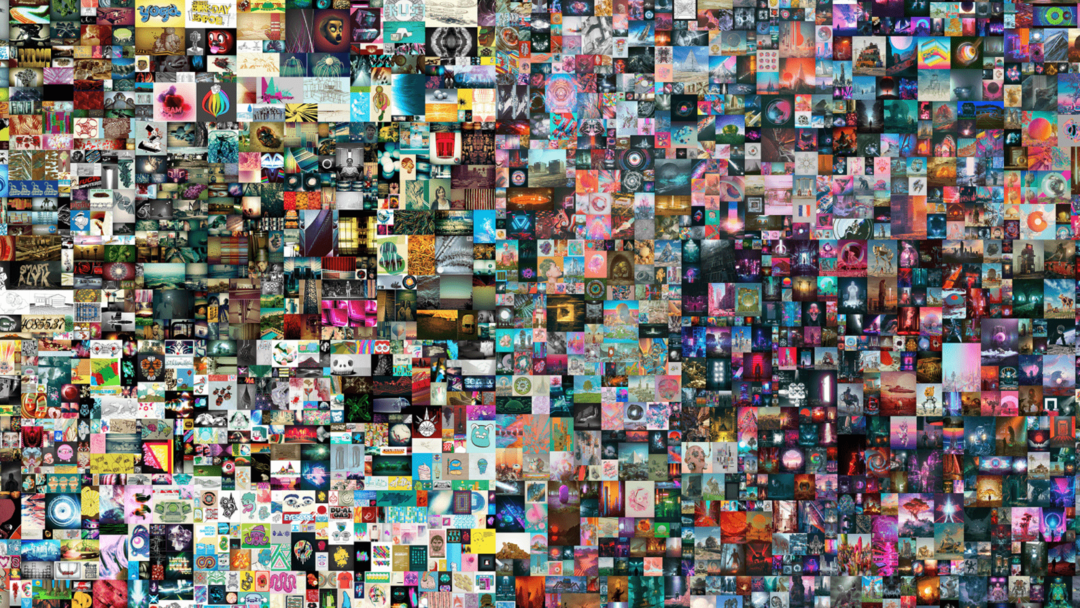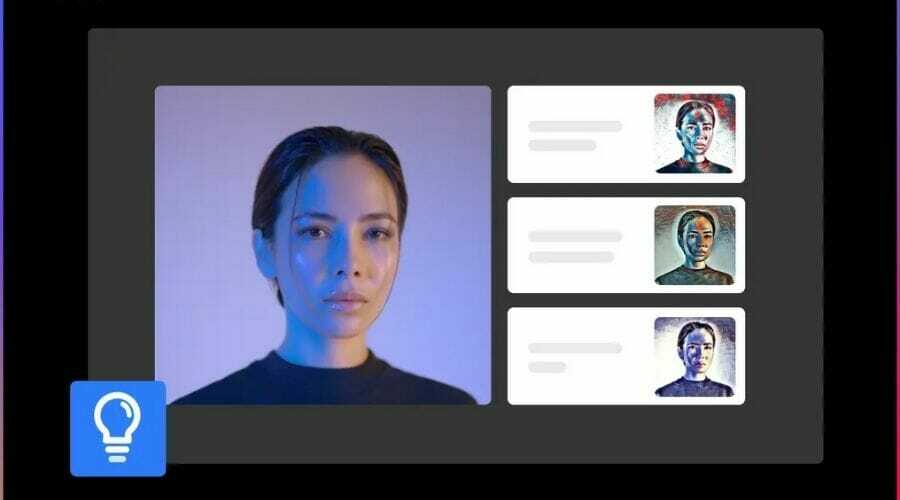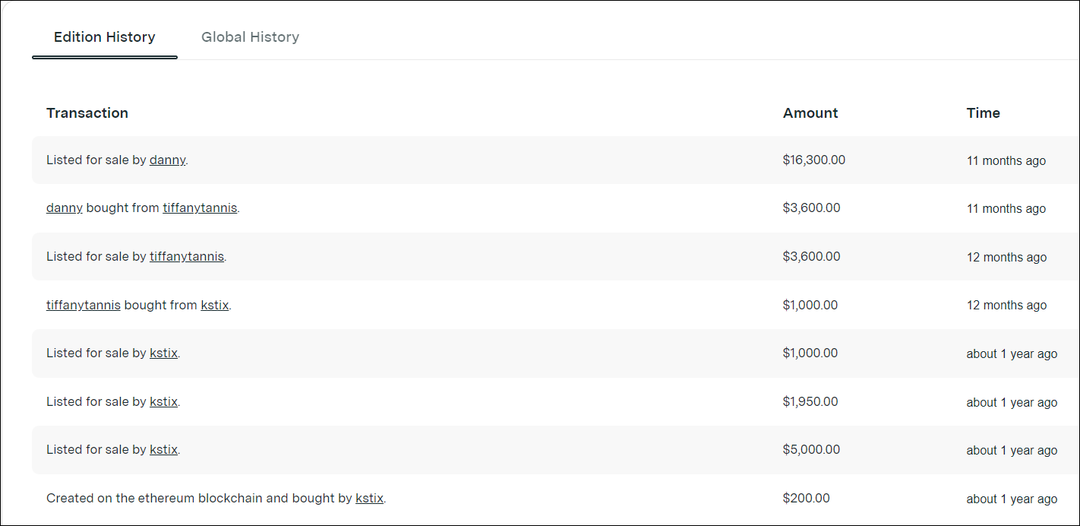- Розширення сторонніх розробників або інші фактори можуть спричинити проблему непрацездатності Decentraland у Chrome.
- Ви можете вирішити проблему Decentraland у Chrome, оновивши веб-переглядач або вимкнувши сторонні розширення. Але, можливо, ви знайдете більше, що ви знайдете у статті.
- Google Chrome — найкращий браузер для Decentraland.org. Є кілька причин, які ви побачите в останній частині цієї статті.

XВСТАНОВИТЬ, НАТИСНУТИ ЗАВАНТАЖУВАТИ ФАЙЛ
Це програмне забезпечення виправить поширені помилки комп’ютера, захистить вас від втрати файлів, шкідливого програмного забезпечення, збою обладнання та оптимізує ваш комп’ютер для максимальної продуктивності. Виправте проблеми з ПК та видаліть віруси зараз за 3 простих кроки:
- Завантажте Restoro PC Repair Tool що постачається із запатентованими технологіями (доступний патент тут).
- Натисніть Почніть сканування щоб знайти проблеми Windows, які можуть спричинити проблеми з ПК.
- Натисніть Відремонтувати все щоб усунути проблеми, що впливають на безпеку та продуктивність вашого комп’ютера
- Restoro завантажено користувачем 0 читачів цього місяця.
Якщо Decentraland не працює з Chrome, що ви будете робити? Ця стаття розповість вам все про це, включаючи деяку ключову інформацію.
Chrome – найпопулярніший веб-браузер як для настільних комп’ютерів, так і для смартфонів. Ігри Virtual World на основі браузера, як-от Decentraland, чудово працюють у будь-якому браузері на основі хрому. Але Google Chrome є найбільш кращим для більшості користувачів.
Іноді користувачі можуть не отримати очікувану продуктивність від Chrome із Decentraland. У деяких випадках гра може взагалі не працювати. На щастя, є способи вирішити цю проблему.
Чому Decentraland може не працювати з Chrome?
Загалом, якщо ви використовуєте правильну версію Google Chrome на рекомендованому пристрої, у вас не повинно виникнути проблем із завантаженням Decentraland.org.
Проте, як повідомляється, багато людей помічають, що Chrome намагається завантажити цю гру або гра взагалі не працює в цьому браузері. Причинами можуть бути наступні.
- Chrome не оновлений
- Сторонні розширення викликають проблему
- Неправильні налаштування
- Пристрій має меншу потужність процесора
Це найпоширеніші причини. Однак їх може бути більше. Але, дотримуючись відповідних кроків, ви можете легко позбутися цієї проблеми.
Як я можу виправити Decentraland, який не працює в Chrome?
1. Очистити кеш і тимчасові файли
- Відкрийте Google Chrome.
- Натисніть CTRL + Зміна+ Del на клавіатурі.
- Набір Весь час для діапазону часу.

- Перевірте Кешування зображень і файлів а потім натисніть на Очистити дані.

2. Оновіть Chrome
- Відкрийте Google Chrome.
- Натисніть на три вертикальні точки у верхньому правому куті браузера та натисніть на Налаштування.

- Натисніть на Про Chrome.

- Він автоматично оновить браузер.
- Перезапустіть Chrome.
Якщо за вашою проблемою стоїть якась відома помилка, оновлення браузера має вирішити, що Decentraland не працює з проблемою Chrome.
3. Вимкніть блокувальник реклами
- Відвідайте chrome://extensions/ у Chrome.
- Щоб вимкнути його, установіть перемикач біля будь-якого активного розширення для блокування реклами.

- Перезапустіть хром.
Відключення блокувальників реклами працює в більшості випадків. Оскільки цей тип плагінів може спричинити інтенсивне використання ЦП та оперативної пам’яті, коли ви відвідуєте будь-які важкі веб-сайти, як-от Decentraland.org.
4. Вимкніть важкі розширення
Якщо ви все ще помітите, що Decentraland не працює в Chrome, вам слід вимкнути всі інші важкі розширення. У деяких випадках може знадобитися відключити всі розширення одночасно.
Ідея полягає в тому, щоб максимально скоротити споживання ЦП, оперативної пам’яті та енергії під час гри в Decentraland. Ви можете зробити це, дотримуючись того ж способу, який описано в попередньому методі.
5. Оновіть ОС
- Натисніть Win + I, щоб відкрити налаштування Windows 11.
- Натисніть на Windows Update.

- Натисніть Завантажити/Встановити, якщо необхідно. Він автоматично завантажить та оновить Windows.

Якщо ви тривалий час не оновлювали ОС або використовували старішу версію, ви можете не отримати останнє оновлення для Google Chrome. В результаті ви зіткнетеся з вищезгаданою проблемою.
Отже, після оновлення Windows спробуйте оновити Chrome знову, як показано в способі 1.
6. Увімкнути апаратне прискорення
- Перейдіть до налаштувань Chrome, як і раніше.
- Натисніть на Розширений щоб розгорнути його, а потім перейдіть до система.

- Увімкніть перемикач, щоб увімкнути Використовуйте апаратне прискорення, якщо воно доступне.

- Перезапустіть Chrome.
7. Змінити налаштування графічного процесора для Chrome
- Відкрийте налаштування Windows, як і раніше.
- Натисніть на Дисплей.

- Прокрутіть вниз, знайдіть і натисніть Графіка.

- Знайдіть Chrome у списку та натисніть на нього.
- Натисніть на Параметри.

- Перевірте Висока ефективність і натисніть на Зберегти.

Іноді Windows може не дозволяти використовувати ваш виділений графічний процесор. Виконання наведених вище речей забезпечить Chrome використовувати так необхідну відеопам’ять і графічні ядра.
Порада експерта: Деякі проблеми з ПК важко вирішувати, особливо якщо мова йде про пошкоджені репозиторії або відсутні файли Windows. Якщо у вас виникли проблеми з усуненням помилки, можливо, ваша система частково зламана. Ми рекомендуємо встановити Restoro, інструмент, який скануватиме вашу машину та визначатиме причину несправності.
Натисніть тут завантажити та почати ремонт.
Якщо це була справжня причина, ви більше не зустрінете Decentraland, який не працює в Chrome.
8. Використовуйте альтернативний браузер
Якщо Chrome взагалі не працює з Decentraland на вашому комп’ютері, спробуйте скористатися іншими альтернативами. Ми рекомендуємо Microsoft Edge, Brave, Opera або інші популярні браузери на основі Chromium.
Якщо Chromium для вас не обов’язковий, Firefox може стати відмінним вибором для Decentraland.
9. Збільште ємність пристрою
Decentraland рекомендує користувачам мати 8 ГБ оперативної пам’яті, 2 ГБ відеопам’яті та процесор Core i3 2-го покоління+ для ідеального досвіду. Однак деякі інші фактори можуть підвищити вимоги до конкретних користувачів.
Якщо ця гра не знаходить жодних доступних ресурсів для використання на вашому комп’ютері, вона може працювати неправильно. Отже, для найкращого досвіду, якщо є можливість, оновіть характеристики. Особливо переконайтеся, що маєте виділений графічний процесор, який має більше 2 ГБ графічної пам’яті.
Забезпечення достатньої потужності процесора та графічного процесора вирішить проблему, яка не працює Decentraland не тільки в Chrome, але й у інших підтримуваних браузерах.
Чому Chrome є найбільш рекомендованим браузером для Decentraland?
Існує багато браузерів. Але серед них найкращим веб-браузером для Decentraland вважається Google Chrome. За цим стоїть безліч причин.
Chromium найкраще підходить для будь-якого сучасного веб-сайту. Він сумісний майже з чим завгодно. Але головною перевагою є веб-магазин Chrome, де можна знайти незліченну кількість розширень.
Гаманець Metamask найкраще працює для Decentraland. Цей доступний у веб-магазині Chrome. Хоча Firefox також має це розширення. Але для кращої продуктивності та сумісності Chrome випереджає інші браузери.
Існують інші браузери на основі Chromium, де можна використовувати розширення Chrome. Але екосистема Google робить Chrome безсумнівним переможцем.
Крім того, згідно з нашим власним досвідом, Chrome дуже добре працює з Decentraland або будь-якими іншими браузерними іграми.
Загалом, Chrome працює дуже плавно без жодних проблем із цією грою Virtual World. Однак якщо ви бачите, що Decentraland не працює в Chrome, для вирішення проблеми достатньо методів усунення несправностей, згаданих вище.
Ви можете поділитися будь-якими іншими робочими рішеннями, які ви знаєте, у полі для коментарів.
 Ви все ще маєте проблеми?Виправте їх за допомогою цього інструменту:
Ви все ще маєте проблеми?Виправте їх за допомогою цього інструменту:
- Завантажте цей інструмент для ремонту ПК Великий рейтинг на TrustPilot.com (завантаження починається на цій сторінці).
- Натисніть Почніть сканування щоб знайти проблеми Windows, які можуть спричинити проблеми з ПК.
- Натисніть Відремонтувати все для вирішення проблем із запатентованими технологіями (Ексклюзивна знижка для наших читачів).
Restoro завантажено користувачем 0 читачів цього місяця.